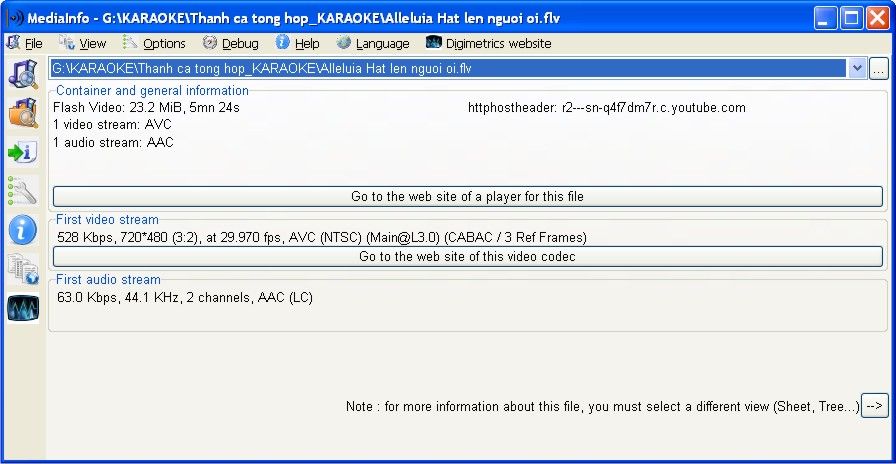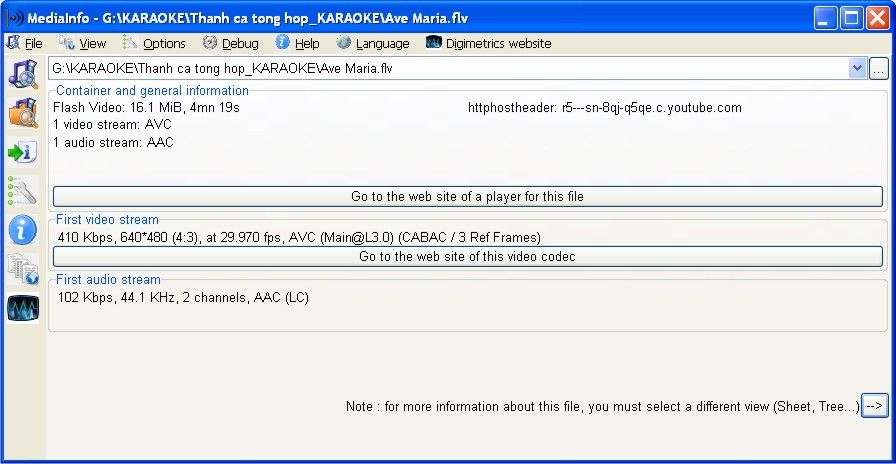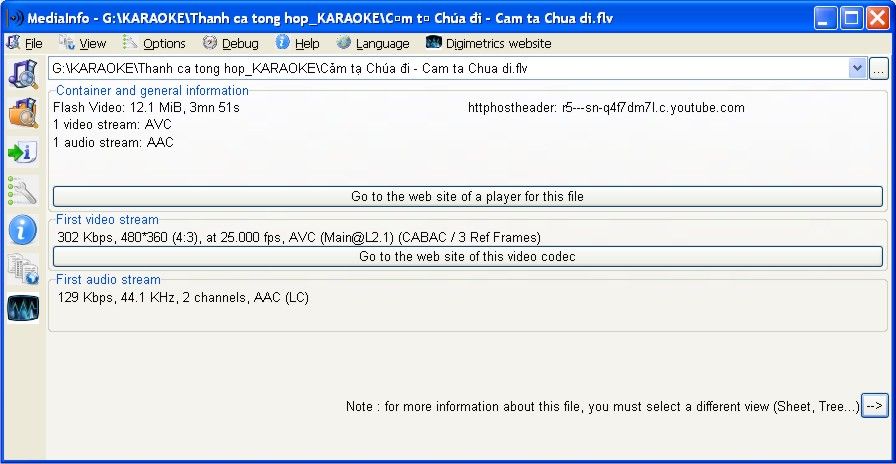Ðề: Re: Ðề: Hướng Dẫn Cách Xử Dụng ConvertXToDVD
Để tắt Tiếng hát và chỉ muốn nghe Nhạc, khi hát Karaoke
Theo sự hướng dẫn tận tâm của Bạn DATAVIEWER, tôi đã “vọc” như sau:
01. Sử dụng Smart FLV Converter Pro chuyển đổi File Video Thánh ca .flv thành .mp3
02. Dùng Sound Forge 9.0 kiểm tra File .mp3 thì thấy Channels trái và phải như nhau: Nhạc đệm + Nhạc lời dính chung vào nhau!!!
03. Theo những bài hướng dẫn chi tiết của Bạn trong Diễn đàn, tôi sử dụng Sound Forge mở File .mp3 Nhạc đệm + Nhạc lời dính chung vào nhau, mở File .mp3 Nhạc Beat, tạo File New, trong kênh Left tôi copy Nhạc Beat vào, kênh Right tôi copy Nhạc đệm + Nhạc lời vào, được hai Kênh riêng biệt…
04. Đến đây, tôi nên sử dụng Phàn mềm nào, để tiếp tục Biên tập Video Karaoke Thánh ca? Và sử dụng Phần mềm nào, để Convert .flv thành .avi hàng loạt?
05. Nên chăng, sử dụng phần mềm nào đó, để chuyển đổi .mp3 thành .midi? Để Biên tập Karaoke như những DVD Karaoke của Arirang, California thì phải thực hiện ra sao?
Bạn DATAVIEWER thân mến! Tôi đã “thử vọc” rất nhiều phần mềm, File video .flv “rất kén” phần mềm Convert! Nghĩa là: Tôi phải chuyển đổi File video .flv thành video .avi, nhưng nhiều phần mềm tôi sử dụng không hỗ trợ nhận .flv, một số phần mềm tôi đã dùng như sau:
* FLV to AVI MPEG WMV 3GP MP4 iPod Converter 5.2.0
* AVS Video Converter 8.3
Chỉ nhận mỗi lần 01 File và chuyển đổi 01, như vậy với hơn 200 bài Karaoke Thánh ca tôi sưu tầm được, nếu Convert như vậy, rất ư là lâu, Bạn ạ!
Tôi cũng đã sử sụng: Smart FLV Converter Pro 3.4.0.74, thì thật là tuyệt vời, nhưng lùng sục tìm hoài trên Internet không có được Crack, cho nên khi chuyển đổi xong hàng loạt File .flv sang .avi, mở File .avi lên thì hiển thị: Smart FLV Converter Trial choán hết khung hình Video!!!
Nhạc Karaoke Thánh ca, tôi sưu tầm và Biên tập lại thành DVD để chia sẻ trong Cộng đoàn Giáo hội, để khi cùng Cộng đoàn tập hát Thánh ca và hát được Thánh ca như những lời Kinh cầu nguyện, ca tụng Thiên Chúa, Bạn ạ!
Nếu có thể được, xin Bạn Hướng dẫn cho, xin cảm ơn lòng nhiệt thành của Bạn!